1、打开Excel,选中你想加上随机数的单元格。

2、在选中的单元格里,按照此公式“=B2+RANDBETWEEN(3,11)”,选中你想加的原始数据:=B2。
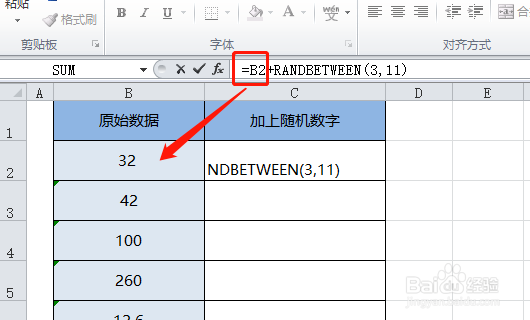
3、随后,按照此公式“=B2+RANDBETWEEN(3,11)”,紧接输入:+RANDBETWEEN。

4、最后,按照此公式“=B2+RANDBETWEEN(3,11)”,紧接输入:(3,11)。

5、公式输入完成后,点击回车键,即可得到原始数据与一个随机数据相加的结果了。
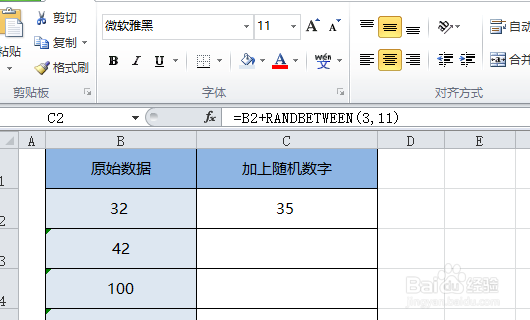
6、将鼠标放在该单元格右下角,直到出现+号样式,往下拉,即可进行批量相加。

